ビデオ:Firefoxで履歴を復元する
キャッシュを介して履歴を復元する
あなたが持っているなら タイムライン 削除すると、キャッシュから今日の履歴にアクセスして、アクセスしたWebサイトを復元できます。
-
ブラウザを開きます。 Firefoxブラウザを開きます。
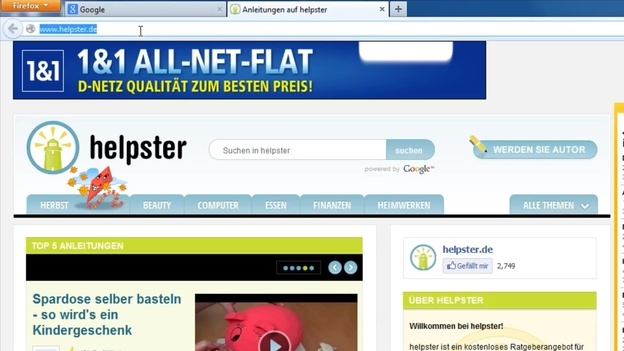
©MariaPonkhoff -
約:キャッシュを開きます。 ブラウザのアドレスバーを左クリックして、「about:cache」と入力します。 Enterキーを押します。
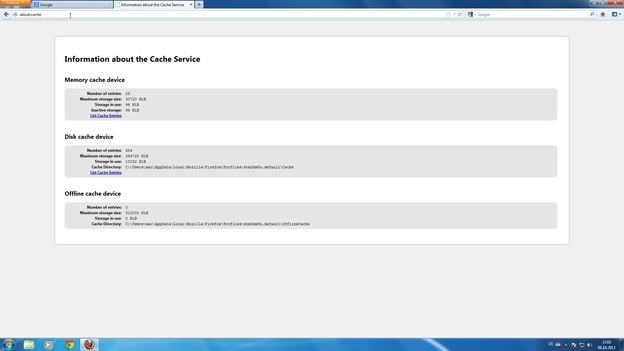
©MariaPonkhoff -
情報を表示します。 これにより、「キャッシュサービスに関する情報」ページに移動します。 次に、「キャッシュエントリの一覧表示」をクリックします。

©MariaPonkhoff -
リンクをクリックしてください。 Firefoxの歴史または今日の記録がリストされているページが表示されます。 移動したいページのリンクをクリックします。

©MariaPonkhoff
インターネットの履歴を完全に削除する-これがFirefoxでの動作方法です
すべてのブラウザと同様に、FirefoxもこれまでにアクセスしたWebサイトの履歴を保存します。 …
Firefoxのキャッシュは、一種の一時ストレージです。 最も訪問したページのコンテンツは、通常よりも速く作成されます。 Firefoxは、新しいページやめったにアクセスしないページの作成に時間がかかります。 www.google.deやwww.yahoo.deなど、毎日アクセスするページの読み込みが速くなります。
Firefoxで履歴を復元する
Firefoxにはこのオプションがないため、削除したMozillaFirefoxの履歴を復元することはできません。 今日のセッションのデータのみが利用可能であり、上記のように呼び出すことができます。
履歴を削除した後にアクセスしたいWebページにアクセスする場合は、ブックマークの下にアドレスを保存してから削除してください。 Firefoxでは、検索行の横にある星をクリックします。 ページはソートされていないブックマークになります。
なくしてはいけない重要なページはブックマークとして保存する必要があります。 ブックマークの下にある[ブックマークの管理]と[保存]をクリックして、選択した場所にファイルを保存します。 Firefoxは、手動バックアップの代わりに、プロファイルフォルダからの自動バックアップを提供します。
履歴の復元は、他のブラウザでは動作が異なります。 で インターネット エクスプローラーは、「閲覧履歴」と「設定」の下にあります。 グーグル Chromeでは、ChromeCacheViewプログラムをインストールする必要があります。


